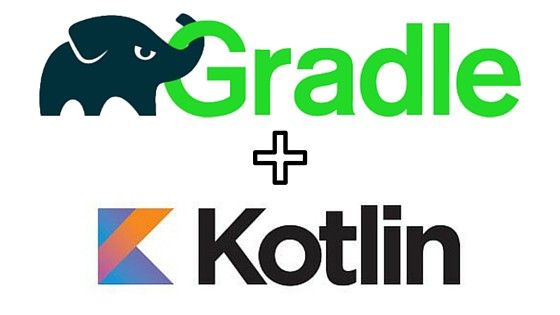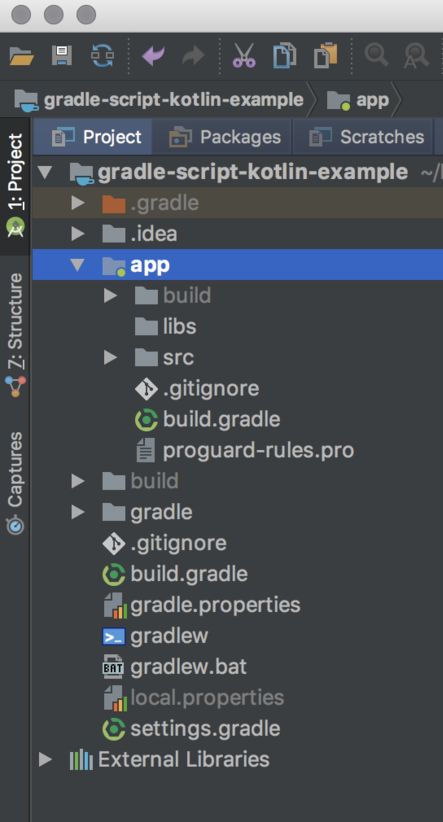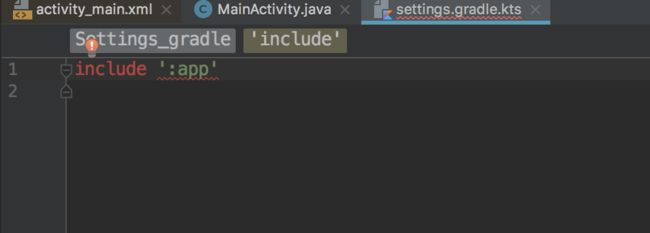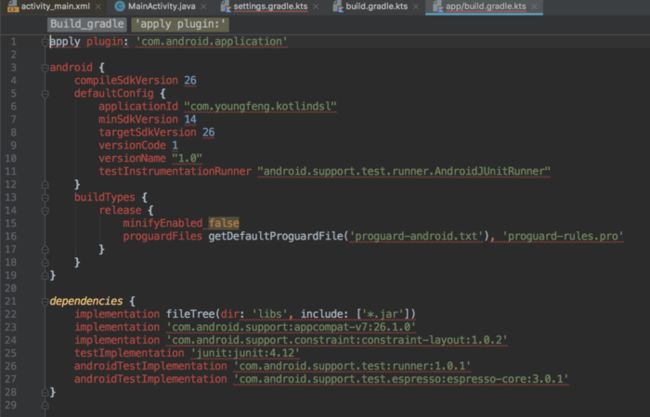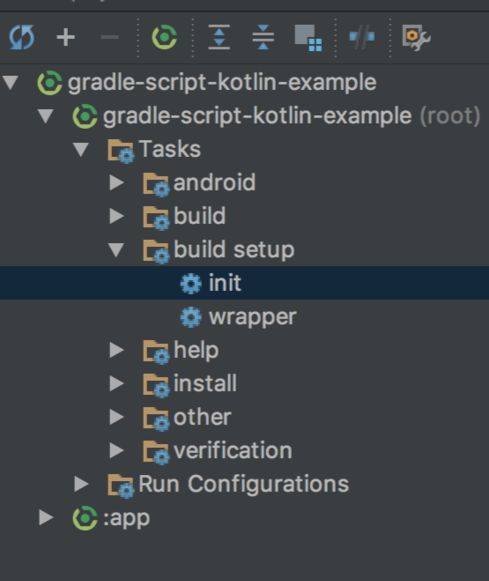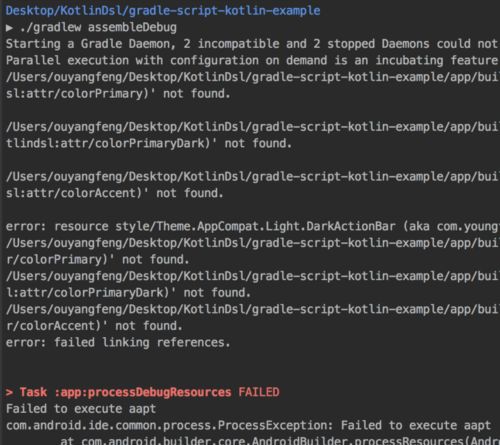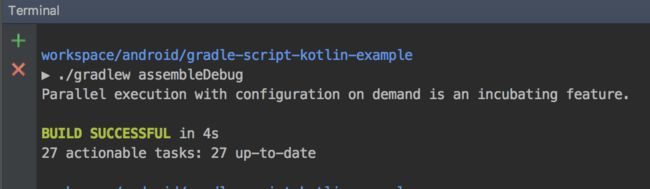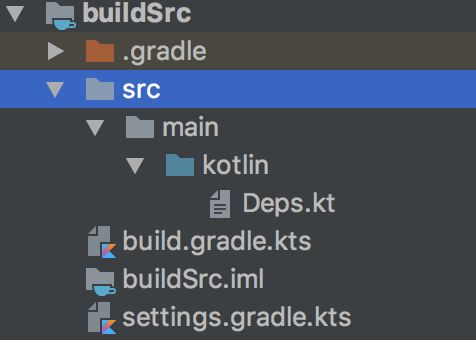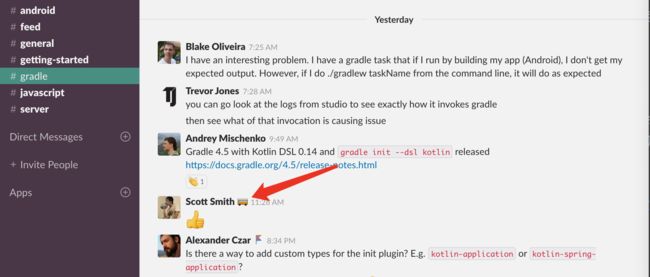Android应用开发中,离不开Gradle脚本的构建。大部分Android开发同学忽视了脚本的力量,甚至有很大一部分同学不知道Gradle脚本是什么,用什么语言编写的;当然,也有相当一部分同学知道Gradle脚本是使用Groovy语言编写的,但对于Groovy语言却一窍不通,只是勉强可以看懂Gradle脚本。正所谓,知其然,但并不知其所以然...
换个角度看问题,熟练掌握Gradle脚本还需要精通Groovy语言,这对Android开发同学来说的确是一个不小的挑战。这种Java + Groovy的开发套餐对于普通的Android开发者来说的确存在一定的知识断层,显而易见的是,部分同学写的Gradle脚本简直“不堪入目”。时间回到去年5月份,Google IO大会上宣布了一个重磅消息,Android官方开始支持使用Kotlin语言进行应用开发。其实,在这个时间节点上,我已经在生产环境使用Kotlin开发Android将近一年。对于我来说,这无疑是一个让人欣喜若狂的消息。但,惊喜还远远不止这些,过了一段时间,我又看到了这篇文章 Kotlin Meets Gradle。很有诗意的标题:当Gradle邂逅Kotlin,文章的核心意思是:Gradle团队正在尝试使用Kotlin语言作为Gradle脚本的官方开发语言。
我想,也许,Android开发者的春天就要到了!
Why use Kotlin ?
在写Gradle脚本的时候,最痛苦的莫过于没有任何提示,唯一的调试手段就是使用print方法打印调试日志。正如 Kotlin Meets Gradle 文中所说,当你使用Kotlin语言编写Gradle脚本的时候,你会发现一切都变得有趣起来。突然:
- 脚本代码可以自动补全了
- 源码之间可以互相跳转了
- 插件源码更容易看懂了
- 重构(Refactoring)也可以支持了
...
当然,惊喜还不止这些,当你开始决定使用Kotlin语言的时候,仿佛一切都变得美好了起来!
Let's start
好了,废话不多说,接下来我们开始尝试用Kotlin语言编写Gradle脚本。由于当前 kotlin-dsl 正处于预发布状态(kotlin-dsl的最新版本是0.14.2,对应Gradle插件版本4.5),IDE的支持也不完善,为了更好的体验该功能,推荐大家使用如下配置:
实验室配置
操作系统:macOS 10.13.2
Android Studio: 3.1 Canary 9
Gradle Wrapper: 4.5
Gradle Plugin: 3.1.0-alpha9
Kotlin:1.2.21
操作步骤
首先,按照以往步骤创建一个Android工程:
接下来,改造开始,Gradle Script Kotlin脚本以.gradle.kts后缀结尾。因此,我们先将工程根目录settings.gradle更名为settings.gradle.kts。
这个地方的错误有两个原因:
- Kotlin语言中,单引号只能包裹字符,不能包裹字符串
- Kotlin语言中,方法调用使用括号。仅在使用
infix修饰的方法中可以省略括号。这里显然是一个正常调用方法。因此,我们修改为:
include("app")
接下来,修改根目录的build.gradle脚本,用同样的方式修改后缀,方法修改为括号调用,修改后的内容如下:
buildscript {
repositories {
google()
jcenter()
}
dependencies {
// 这里修改为括号调用即可
classpath("com.android.tools.build:gradle:3.0.1")
}
}
allprojects {
repositories {
google()
jcenter()
}
}
注意:在修改后缀名称的时候IDE会出现警告提示,这里可以忽略,选择continue即可。
由于我们手动修改了build.gradle脚本,为了保证工程可以使用这个脚本,需要在settings.gradle.kts中添加一行代码,让Gradle知道使用build.gradle.kts脚本构建。因此,最后的settings.gradle.kts代码如下:
include("app")
rootProject.buildFileName = "build.gradle.kts"
最后一步,修改app模块build.gradle文件,这也是最复杂的一步,修改完后缀名后,你会看到整个脚本全部被红色标识错误:
别慌!还是一样的方式,这里我们先将这里的所有代码注释掉。在最上方逐一对应修改,apply plugin部分修改为:
plugins {
id("com.android.application")
}
接下来,修改android {}闭包部分。这里有两个小技巧,由于目前IDE的支持不是很完善,在输入的时候稍微等待一段时间,IDE会给出相应的提示。另外,如果没有提示,例如android {}闭包就没有任何提示,输入完成后展开右侧gradle面板,选择gradle/buid setup/init,双击执行:
在底部面板可以看到任务执行是否成功。注意,即使任务执行成功,脚本依然可能被红色标识,这是IDE支持不完善导致的,可以忽略。
修改完成后的内容如下:
android {
compileSdkVersion(27)
buildToolsVersion("27.0.2")
defaultConfig {
applicationId = "com.youngfeng.kotlindsl"
minSdkVersion(15)
targetSdkVersion(27)
versionCode = 1
versionName = "1.0"
testInstrumentationRunner = "android.support.test.runner.AndroidJUnitRunner"
}
buildTypes {
getByName("release") {
isMinifyEnabled = true
proguardFiles(getDefaultProguardFile("proguard-android.txt"), "proguard-rules.pro")
}
}
}
注意:你在使用的过程中,依然可能会遇到无论如何都不生效的问题。这个时候别着急,使用./gradlew assembleDebug命令调试,查看终端找到错误原因。Windows用户去掉./执行即可。
最后的依赖部分,同样地,全部修改为括号调用即可。这里就不赘述了,文章的最后部分会提供操作视频,在使用过程中有任何问题可以打开操作视频参考,如果依然不能解决,可以在文章下方给我留言,我会在第一时间给你答复。修改后的内容如下:
dependencies {
implementation(fileTree(mapOf("dir" to "libs", "include" to listOf("*.jar"))))
implementation("com.android.support:appcompat-v7:26.1.0")
implementation("com.android.support.constraint:constraint-layout:1.0.2")
testImplementation("junit:junit:4.12")
androidTestImplementation("com.android.support.test:runner:1.0.1")
androidTestImplementation("com.android.support.test.espresso:espresso-core:3.0.1")
}
通过上面的步骤,从Groovy转换到Kotlin的步骤已经全部完成,你可以在终端输入./gradlew assembleDebug测试是否可以正常构建了:
统一依赖管理
上面的步骤虽然完成了脚本的转换,但依赖的管理依然是混乱的,为了实现类似
Snake 工程的统一依赖管理,我们还需要做一些工作。
Gradle官方提供了使用 buildSrc 目录实现自定义任务和插件逻辑,这里我们可以使用它完成依赖的统一处理,一个完整的buildSrc目录结构如下:
Deps类中,可以这样定义依赖结构:
object deps {
object plugin {
val gradle = "com.android.tools.build:gradle:3.1.0-alpha09"
val kotlin = "org.jetbrains.kotlin:kotlin-gradle-plugin:1.2.21"
}
object kotlin {
val stdlibJre7 = "org.jetbrains.kotlin:kotlin-stdlib-jre7:1.2.21"
}
object android {
object support {
val compat = "com.android.support:appcompat-v7:27.0.2"
val constraintLayout = "com.android.support.constraint:constraint-layout:1.0.2"
}
object test {
val junit = "junit:junit:4.12"
val runner = "com.android.support.test:runner:1.0.1"
val espressoCore = "com.android.support.test.espresso:espresso-core:3.0.1"
}
}
}
定义之后,我们就可以在脚本中直接引用了:
dependencies {
implementation(fileTree(mapOf("dir" to "libs", "include" to listOf("*.jar"))))
implementation(deps.kotlin.stdlibJre7)
implementation(deps.android.support.compat)
implementation(deps.android.support.constraintLayout)
testImplementation(deps.android.test.junit)
androidTestImplementation(deps.android.test.runner)
androidTestImplementation(deps.android.test.espressoCore)
}
是不是漂亮了许多?
至此,整个转换过程就顺利完成了,为了保证转换的成功率,我推荐使用文章开头的实验室配置。如果版本过低,不保证可以转换成功。最新版本的kotlin-dsl会跟随最新版本的Gradle插件发布,因此一定要使用最新版本。另外,目前IDE对kts的支持依然不完善,即使正确的写法也会报错,这个一定要注意,不要被IDE欺骗了。
更详细的操作,请看视频教程
腾讯视频:用Kotlin写Android Gradle脚本
一些建议
虽然使用Kotlin语言写脚本是一件非常美妙的事情,但目前依然存在一些问题:
- IDE支持不完善
- kotlin-dsl 正在快速开发中,语法变动较大
- 缺少官方文档
- 互联网上缺少相关资料,遇到问题很难追踪
因此,目前我并不推荐你在生产环境中使用,但可以作为日常学习练手之用。预计1.0版本的发布在今年6月份左右,正式版本发布后,我推荐你立即将Gradle脚本转换到Kotlin语言。
遇到问题,看这里 ==>
在使用的过程中,按照文章同样的步骤,你依然可能会遇到很多问题。因此,我为你整理了目前互联网上可以参考的资料,你可以收藏这篇文章。遇到问题别慌,来这里查找答案。
关于kotlin-dsl的开发路线图,请看这篇文章:https://blog.gradle.org/kotlin-scripting-update
如果你在使用过程中,遇到了任何问题,并且确定是 kotlin-dsl 的bug,请点这里:https://github.com/gradle/kotlin-dsl 并推送 issue
如果你遇到了知识盲点,并且在Google找不到答案。可以来 Slack#gradle频道反馈,我在 Slack 的昵称是Scott Smith,也欢迎你给我发送私信消息。
本篇文章例子完整代码,请点击这里:https://github.com/yuanhoujun/gradle-script-kotlin-example
kts文档正在编写当中,具体进度,请点这里:https://github.com/gradle/kotlin-dsl-docs
欢迎加入Kotlin交流群
如果你也喜欢Kotlin语言,欢迎加入我的Kotlin交流群: 329673958 ,一起来参与Kotlin语言的推广工作。